
【GIMP 使い方】GIMPでソフトフォーカス調の写真にする方法
Adobe Photoshopの値上げにオススメ!無料画像編集ソフトGIMP
最近ではSNSやブログなど個人な用途の他に、最近では自社のサイトを持っている会社が多いので、プロのデザイナーでない人…ノンデザイナーでも仕事で画像編集の作業が発生することがあります。
画像加工には画像加工ソフトが必要ですが、その中で、代表格がPhotoshopでしょう。
元々専門職の人が使うソフトですが、Adobeは、ノンデザイナーや個人ユーザー向けに安価なプランであるAdobe PhotoshopとLightroomが月額1,180円で使える「フォトプラン(20GB)」を準備していました。
しかし、2025年1月15日をもってその「フォトプラン(20GB)」が終了し、最も安価なプランでも月額2,380円の「フォトプラン(1TB)」という状態なります。この値上げは、ノンデザイナーや個人ユーザーにとって大きな負担です。
代替案として注目されるのが、オープンソースで無料の画像編集ソフト「GIMP」です。
生成AI機能はありませんし、印刷のカラーモードであるCYMKには対応していませんが、Photoshopに匹敵する豊富な機能を持っています。Windows、Mac、Linux、さらにはChromebookのLinux環境でも利用可能、つまりどのほとんどのOSで使用できます。その点から、個人ブログやSNS、自社サイトの画像編集に最適だと思います。
私自身もこの機会にAdobeのプランを解約し、GIMPを中心に画像加工を行うことにしました。
Photoshopの値上げに悩んでいる方は、GIMPを選択肢におすすめします!
GIMPでソフトフォーカス調の写真にする
ソフトフォーカスとは、被写体を柔らかい雰囲気に描写する技法のことです。
撮った被写体を、やわらかい優しい雰囲気にしたい時に使用します。
カメラでは、カメラの内臓フィルター・クローズアップレンズ・ソフトフォーカスレンズ・ソフトフィルターなどを使って、ソフトフォーカスの写真を撮ります。
これをすでに撮った写真をソフトフォーカスに…と思う方がいらっしゃると思います。
GIMPを使用すると、すでに撮った写真をソフトフォーカス調にすることが出来ます。
今回は以下の写真をソフトフォーカス調にします。

この写真は、1964年頃(1961年という説もあります)に豊栄産業有限会社が作ったHoway Anny 35という、文具店や玩具店ルートで売られていたという子供向けに作られたという、当時の言い方をするとオモチャフィルムカメラ…現在の観点からするとトイカメラに分類されるカメラで撮った写真です。今のトイカメラより良い写りをします。このカメラで撮ったこの写真ですが、家族が写っていますが、それをやわらかい優しい雰囲気にした方がよくなると思ったので、この写真をソフトフォーカス調にします。


GIMPでソフトフォーカス調の写真にする方法
①レイヤーを複製する
レイヤーパレットを右クリックしてレイヤーの複製を選択します。
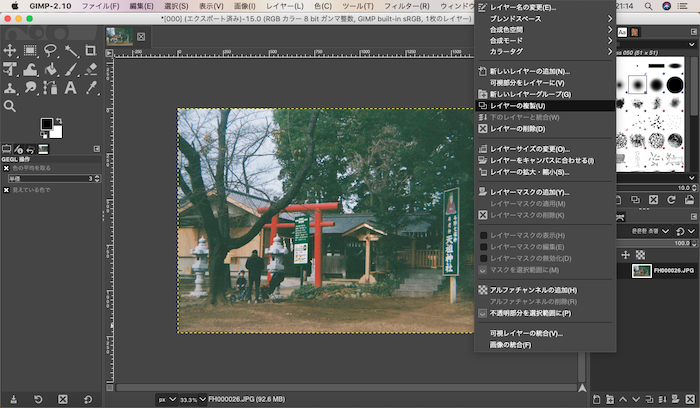
②複製したレイヤーを選択し、描画モードをスクリーンにする。
モードをクリックしてスクリーンを選択します。
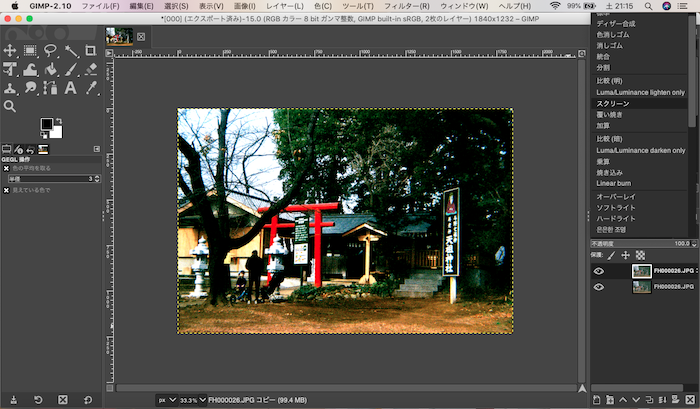
③複製したレイヤーの画像をレベルでハイキーな画像にする
色→レベルをクリックします。
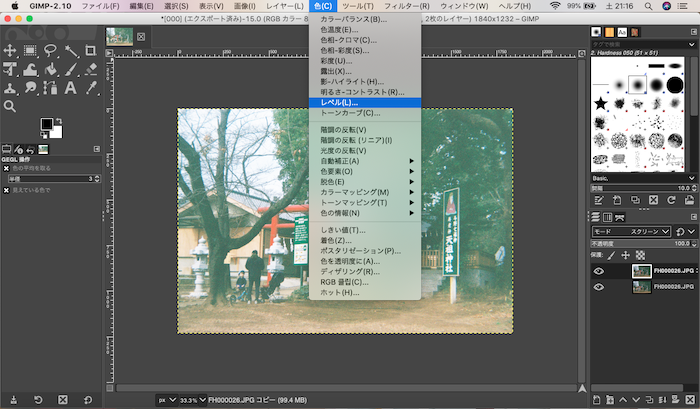
するとレベルのダイアログボックスが現れるので、右のスライダーを以下のようにスライドさせて、ハイキーな画像にします。
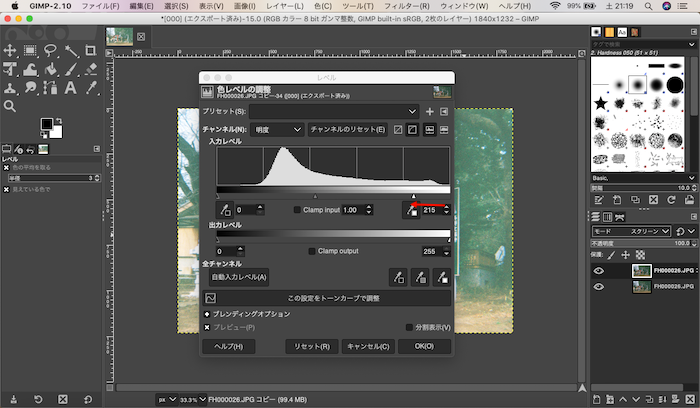
④レンズぼかしを選択し、Radiusを任意の数字にする
フィルター→ぼかし→レンズぼかしを選択します。
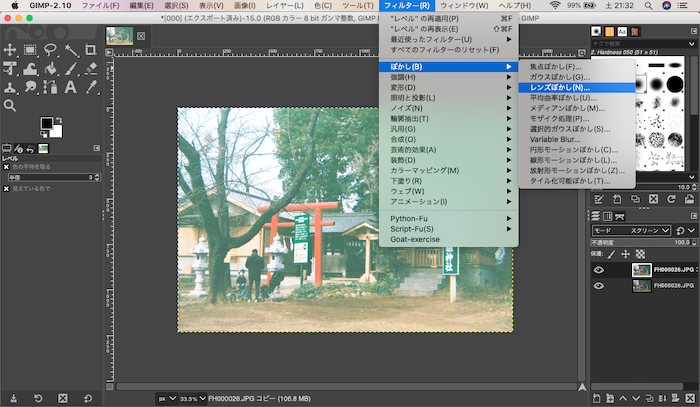
レンズぼかしのダイアログボックスが現れるので、Radiusを任意の数字にして(今回は10にしました)、OKボタンをクリックします。
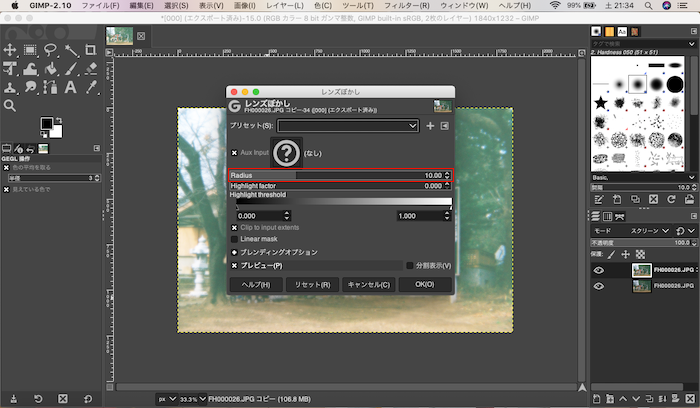
⑤ガウスぼかしでSizeを任意の数字にする
フィルター→ぼかし→ガウスぼかしを選択します。
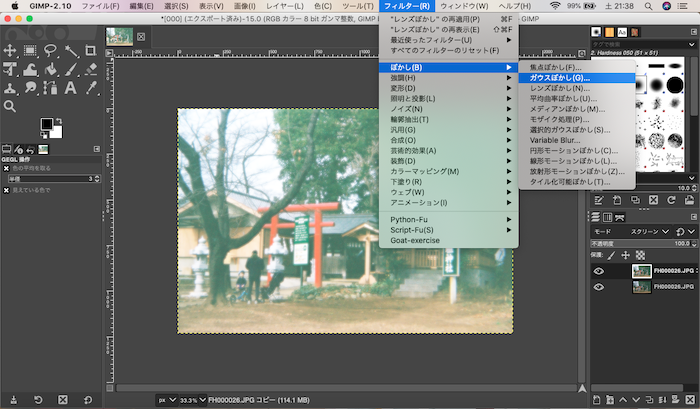
Sizeを任意の数字にして(今回は5にしました)、OKボタンをクリックします。
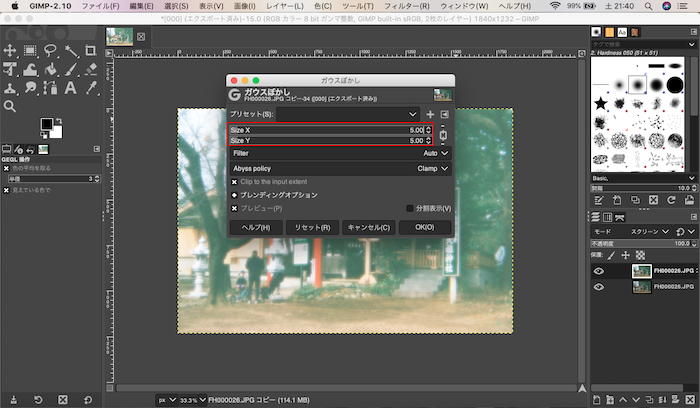
これで完成です。



GIMPとは
GIMPは無料で使用できるオープンソースの画像編集ソフトです。
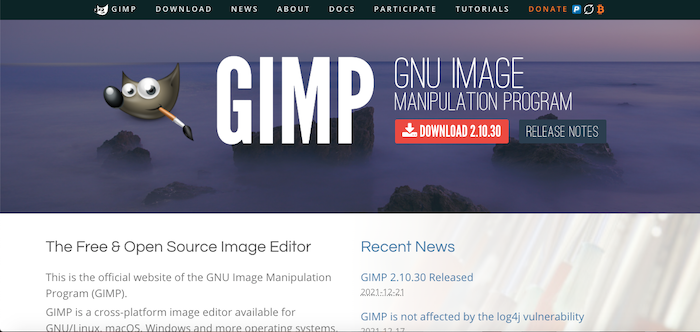
Windows、Mac、Linuxで使用できます。
GIMPの特徴は、Web用の画像編集を想定して開発された点です。
そのためSNSの投稿画像作成、ブログの画像作成、ホームページのパーツ作成などに適しています(あくまでもWeb用に作られたため、印刷に使われるCYMKカラーには対応していなく、GIMPのデータを印刷データにするには、無料ソフトならKrita、有料ソフトならAdobe Photoshopなどで作る必要があります)。
多くのブログやYou Tubeなどで、画像編集するならAdobe Photoshopが必要と言われますが、それは真に受けないほうがいいでしょう。
デザイン会社に将来就職するなら、使われるアプリケーションがAdobe Photoshopなのでスキルアップのために必要だと思います。しかし個人でブログを書いている人や、会社のホームページ担当を事務員の人、趣味としてSNSに投稿している人にとって、画像加工を行う場合に有料のAdobe Photoshopのスキルはいりません。GIMPは無料で使用できるのにAdobe Photoshopと遜色がない機能を持っているので、これを使ったほうがいいと思います。。
SNSの投稿画像作成、ブログの画像作成、ホームページのパーツ作成などのWeb用画像の作成ならGIMPで十分なので、ぜひ使用してほしいソフトです。
なおGIMPですが、以下のページからダウンロード出来ます。






コメント